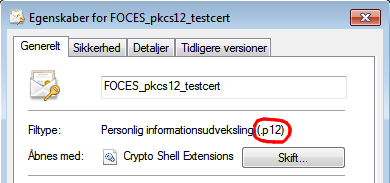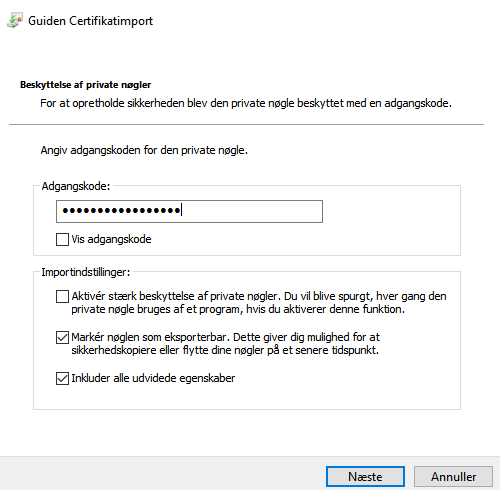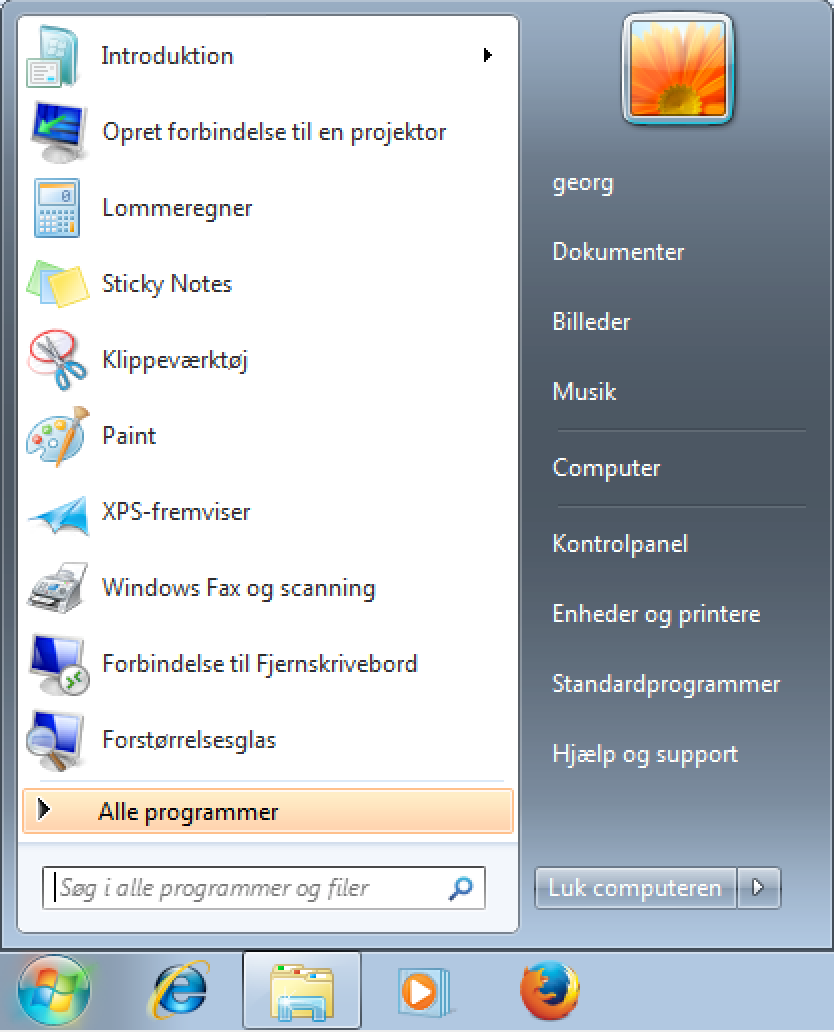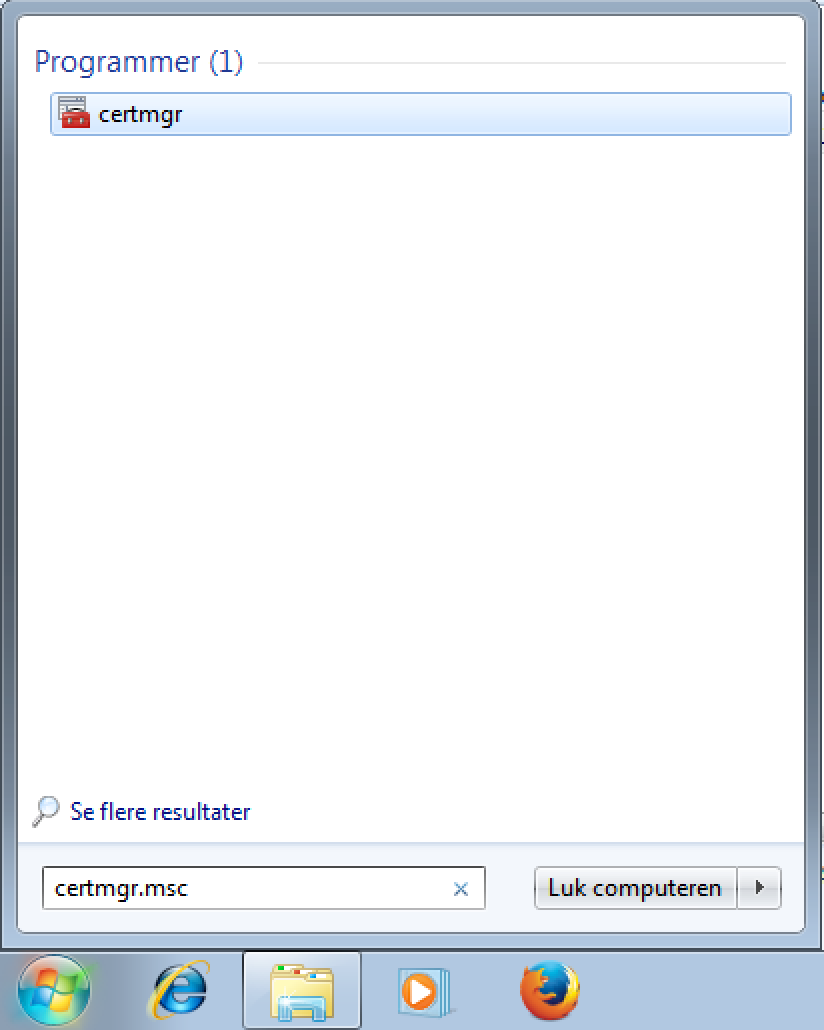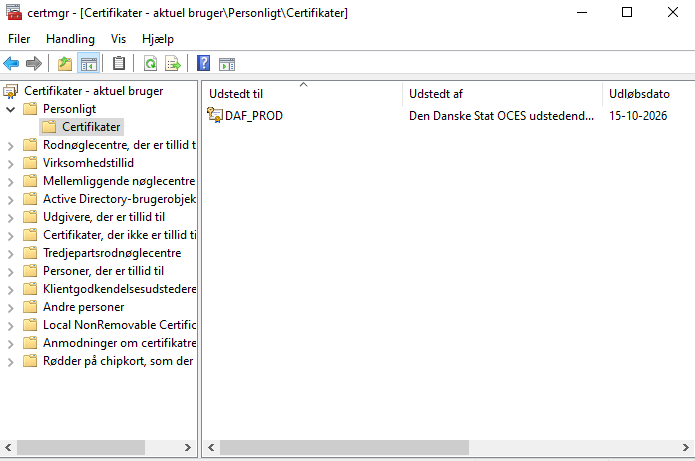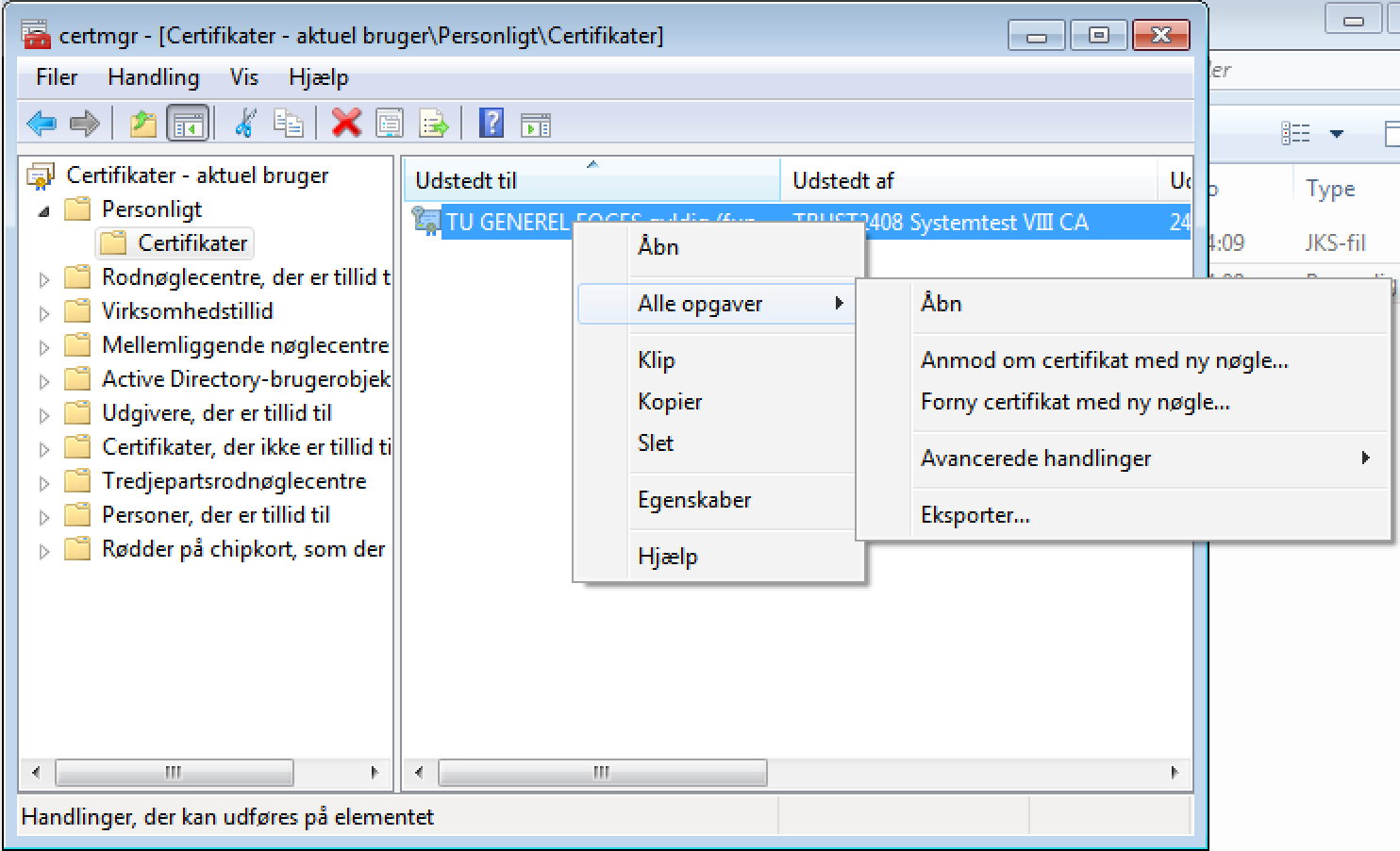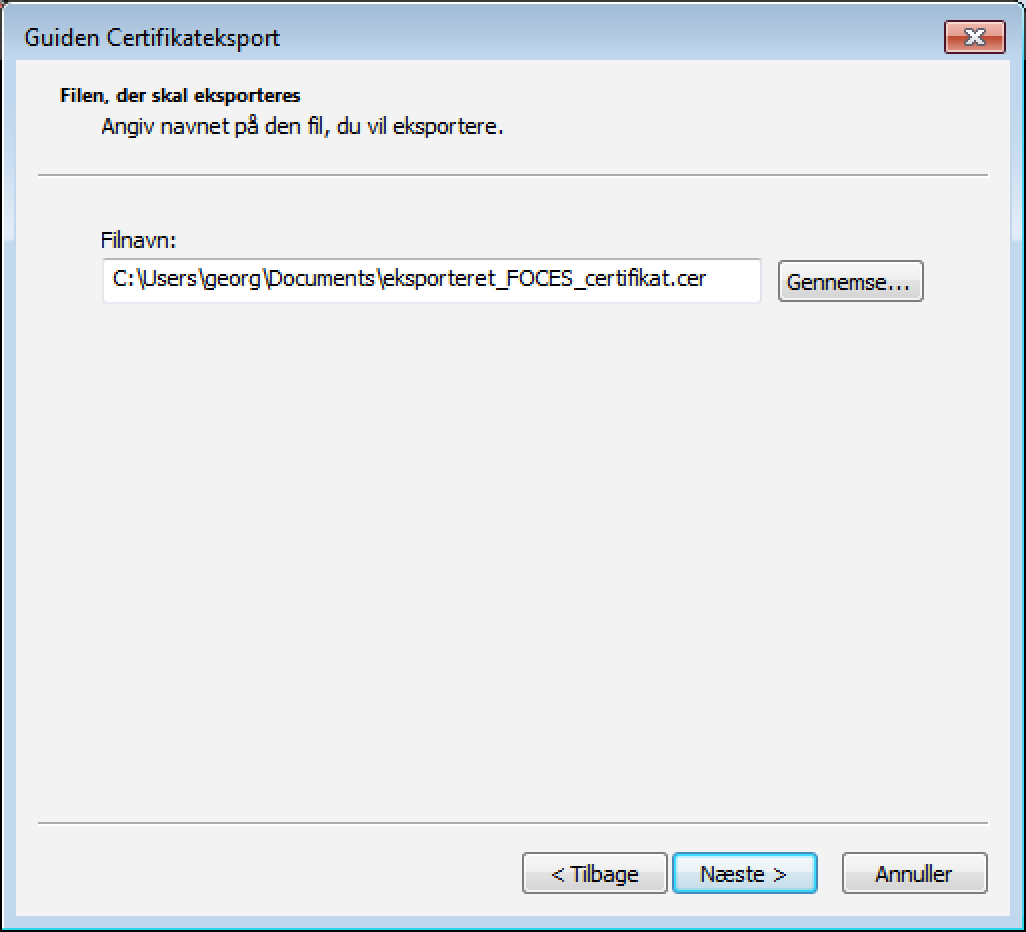| Display Metadata | ||
|---|---|---|
|
Eksport
Quick Guide - eksporttil CER-format
- Undersøg hvilken filtype du har
Find certifikatet - PKCS12 (.p12/.pfx)
Afhængig af hvordan din Windows-PC er indstillet kan du se det direkte på filnavnet
Hvis du ikke kan se det på filnavnet (skal slutte på .p12/.pfx), så kan du højreklikke på filen og vælge egenskaber, hvor filtypen vil fremgå.
- Importer nu certifikatet i Windows's certificate store
Dobbeltklik på PKCS12-filen
Vinduet guiden certifikatimport kommer til syne
Klik næste
Klik næste
Klik næste
- Klik næste
Eksporter certifikatet
Klik Windows-ikonet nederst til venstre - Start-menuen
I søgefeltet nederst i vinduet indtastes "certmgr.msc"
- Klik på "certmgr" i toppen af vinduet
- certmgr kommer til syne.
Til venstre kan man folde mapper ud, ved at klikke på den lille trekant.
Under personligt, klik på mappen certifikater og FOCES-certifikatet kommer til syne i højre side af vinduet
- Højreklik på certifikatet og vælg alle opgaver - eksporter
- Klik næste
- Vigtigt: Vælg at du ikke vil eksportere den private nøgle
- Vælg DER-binærkode x.509 (.CER)
- Vælg hvor certifikatet skal gemmes
Klik gennemse for at vælge placering
Klik udfør
Identificer certifikat, der er tilknyttet en tjenestebruger
Har du oprettet flere tjenestebrugere med forskellige FOCES OCES certifikater, kan du identificere hvilke certifikat, der er tilknyttet tjenestebrugeren via CVR/FID nummer.
- I Selvbetjeningen kan du under fanebladet bruger se de oprettede tjenestebrugere.
På fanebladet for tjenestebruger med certifikat kan du se CVR/FID nummeret UI:DK nummeret.
- Via certmgr.msc kan du fremfinde certifikaterne på din maskine.
Dobbeltklik på dit FOCES OCES certifikat.
Vælg detaljer og marker emne og tryk ok